Die Datasphere
Inhaltsverzeichnis
2. Aufbau eines Datenmodells in der Datasphere
3. Visualisierung der Daten mit der Datasphere
Die Datasphere ist das neueste Data-Warehouse-Produkt von SAP. Als Software-as-a-Service-Lösung basiert es auf den neuen HANA-Cloud-Services. Dabei soll die Datasphere über, kurz oder lang, in der Lage sein neben einem Self-Service-Data-Preparation-Use-Case auch ein vollwertiges Enterprise Data Warehouse abzubilden (siehe auch Datasphere – Überblick). Als Data-Warehouse-Lösung muss die Datasphere möglichst viele Quellen integrieren können. In diesem Beitrag möchten wir einen ersten Einblick geben in die Datenmodellierung der Datasphere anhand eines einfachen Beispiels.
Unser Szenario
In unserem sehr einfachen Szenario haben wir zwei Tabellen mit Bewegungsdaten, welche Umsätze und Kosten je Retailgebiet (in diesem Fall einfach Stadt) beinhalten. Das Retail-Team möchte eine übersichtliche Darstellung haben wie viel Gewinn pro Zeitperiode in einer bestimmen Stadt erwirtschaftet wird. Wir verwenden der Einfachheit halber CSV-Dateien als Datenquelle mit folgender Struktur:
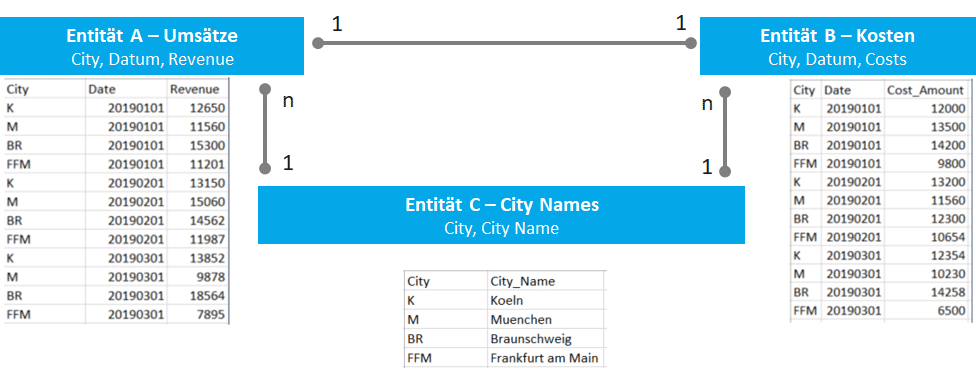
Aufbau eines Datenmodells in der Datasphere
Um auf die Benutzeroberfläche zu gelangen auf der die View gebaut werden soll, muss zunächst auf den Data Builder navigiert werden.
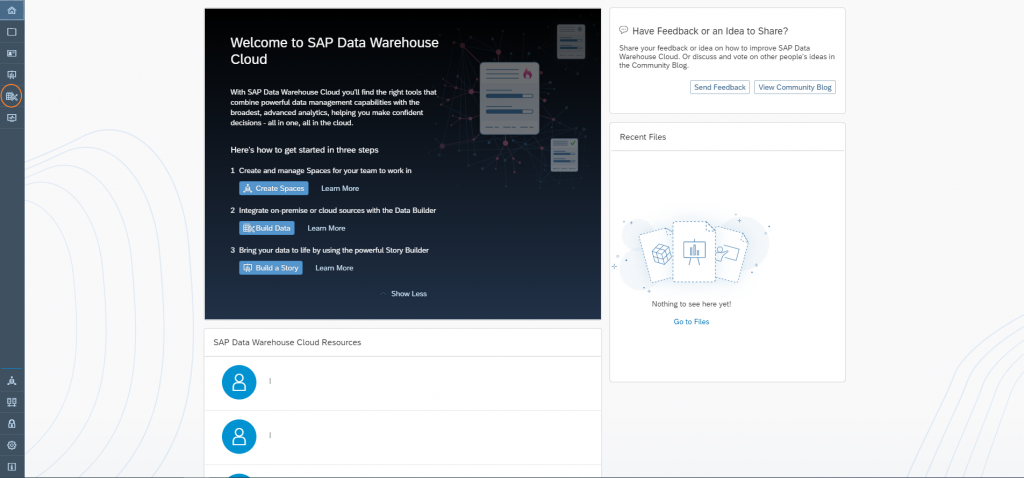
Space auswählen in dem weitergearbeitet wird.
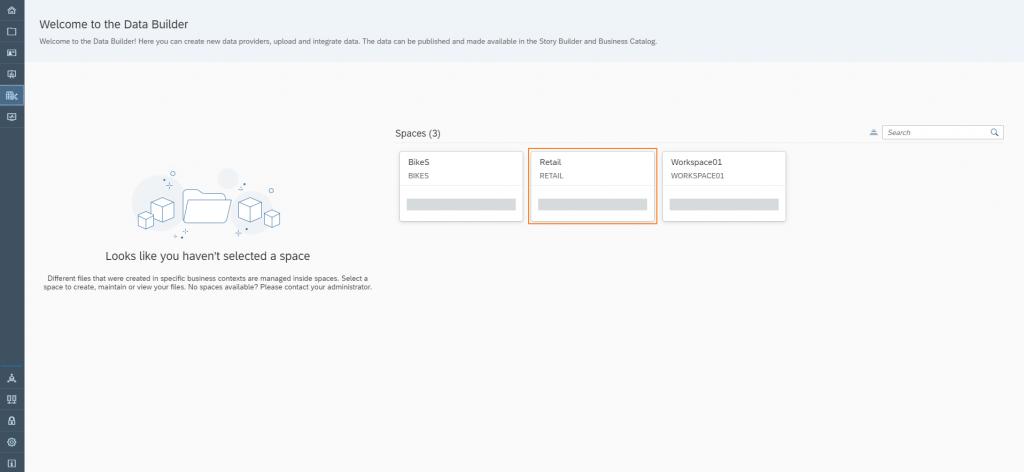
Hier können die benötigten CSV Dateien sehr einfach in die Datasphere importiert werden. Aus den CSV Dateien werden unmittelbar Tabellen erzeugt.
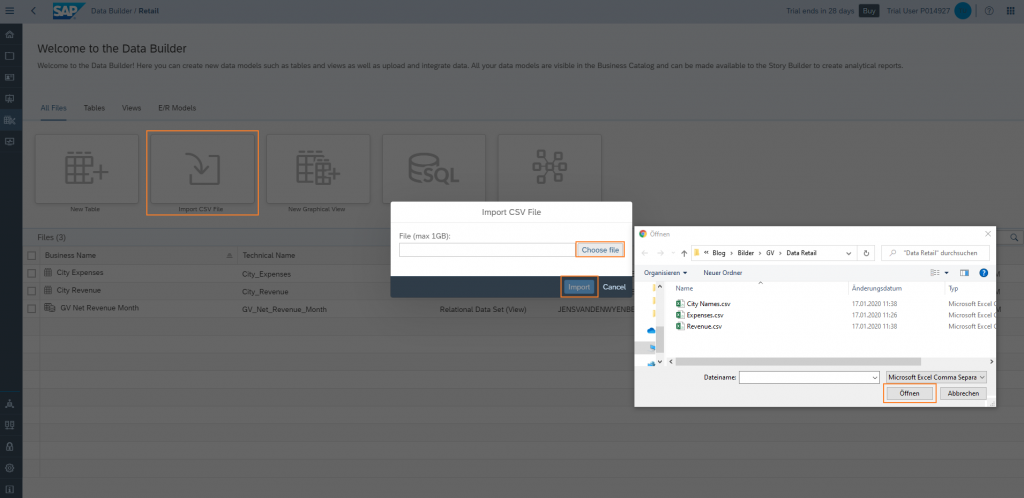
Für die Anforderung des Retailteams benötigen wir eine konsolidierte Sicht auf unsere Tabellen. Ein View muss erstellt werden. Dabei besteht die Möglichkeit die Viewdefinition per SQL Skript oder per grafischer Benutzeroberfläche zu erstellen, in diesem Fall wird die grafische Benutzeroberfläche genutzt.
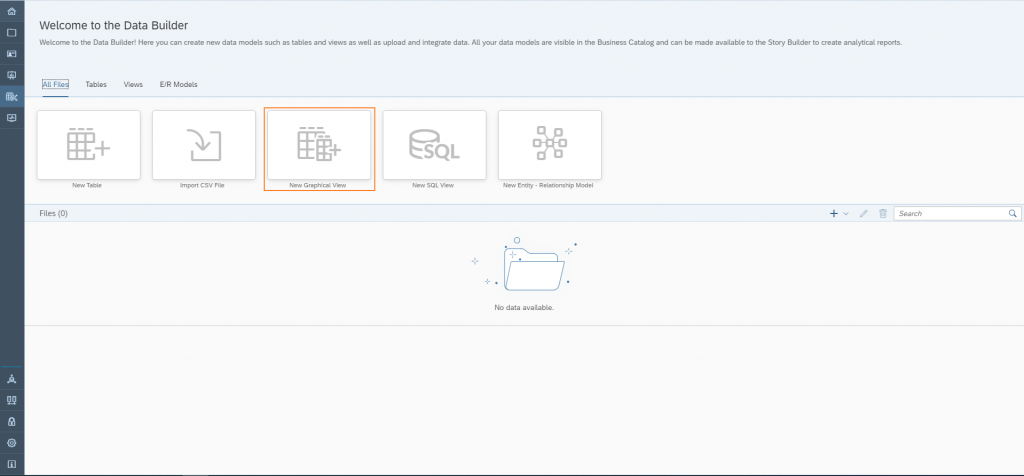
Die Tabellen “Umsatz” und “Kosten” auswählen und einfach per Drag and Drop zu dem View hinzufügen. Es wird ein einfacher Join der Tabellen hinzugefügt.
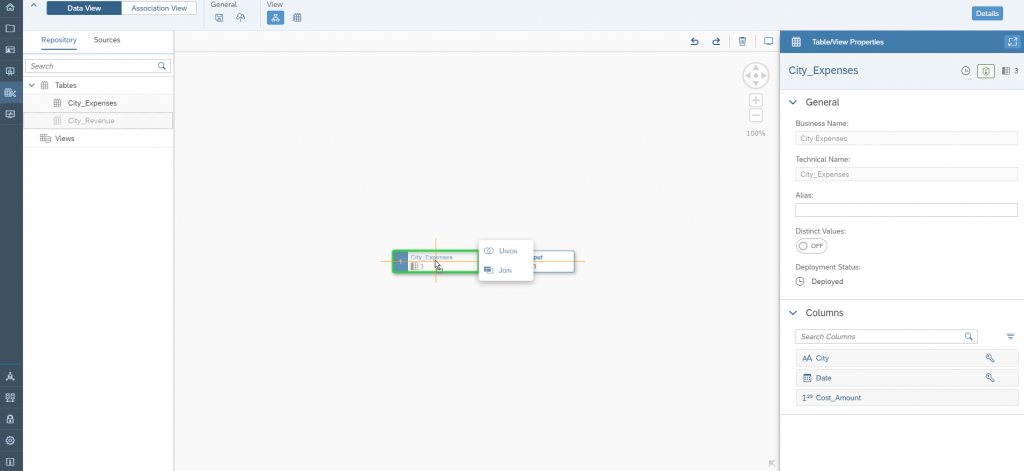
Da aktuell nur der Umsatz und die Kosten vorliegen, erstellen wir eine “Calculated Column” in dem der Gewinn pro Zeitperiode berechnet wird.
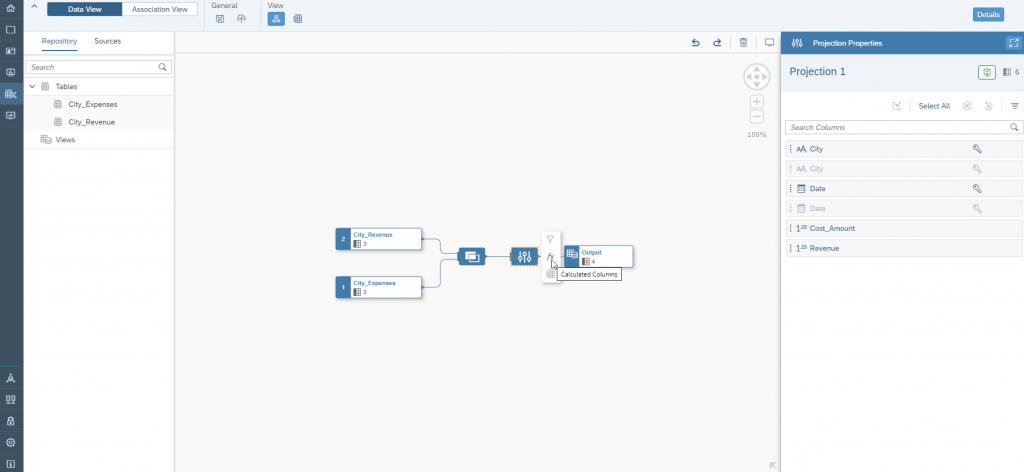
Dazu legen wir im ersten Schritt die neue Spalte an.
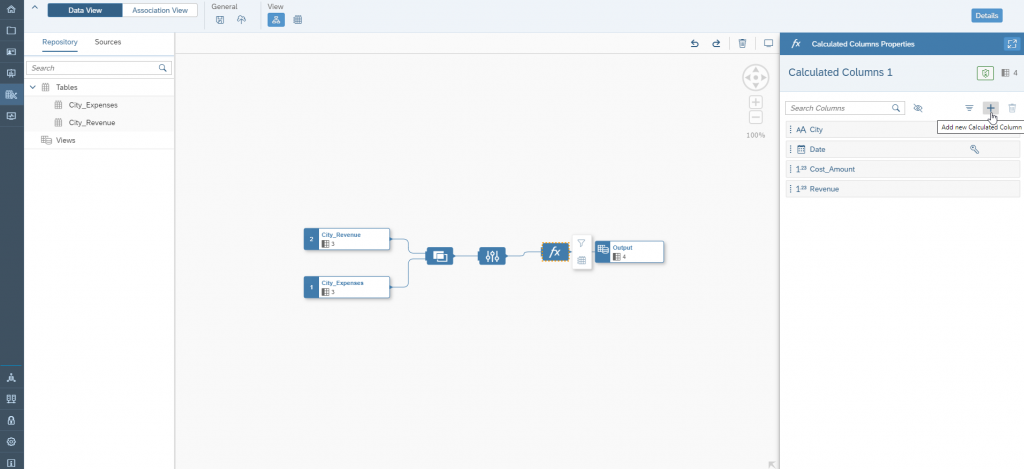
Die für die Berechnungen benötigten Felder und Operatoren hinzufügen.
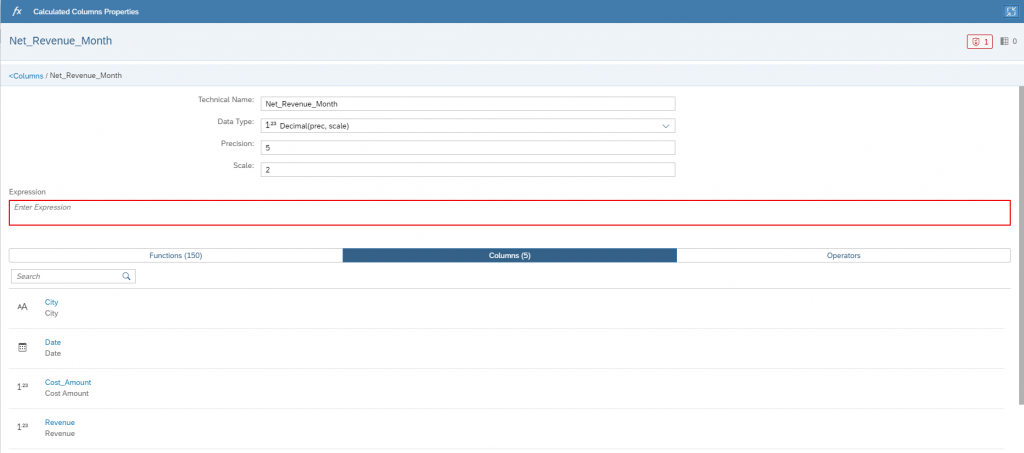
Nach Fertigstellung die Daten zur Kontrolle anzeigen lassen.
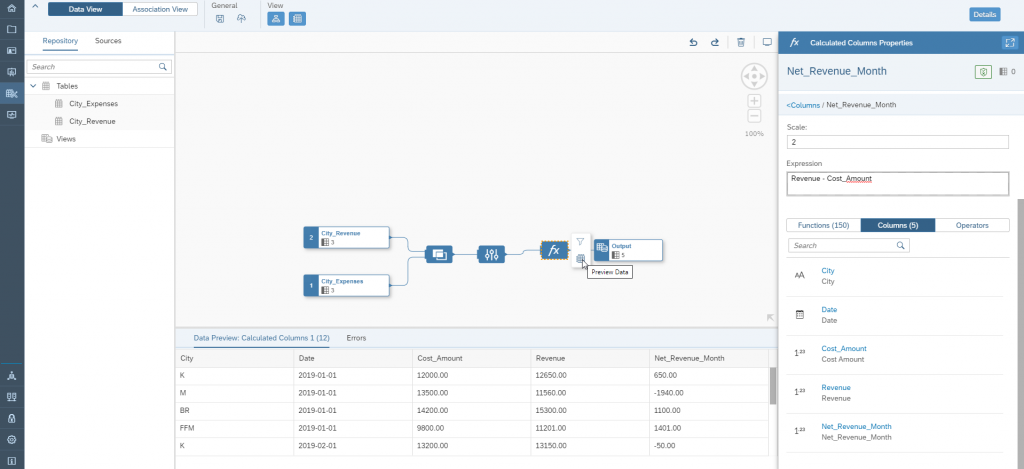
Da durch die Abkürzung der Stadt Namen in den Tabellen eine einfache Auswertung erschwert wird, hat das Retail Team eine CSV, in der die Stadtnamen zu den Abkürzung hinterlegt sind. Die Datasphere bietet uns die Möglichkeit zu bestehenden Graphical Views beliebig viele neue Tabellen hinzuzufügen. In diesem Fall fügt das Retail Team die Tabelle mit den Stadtnamen der View hinzu.
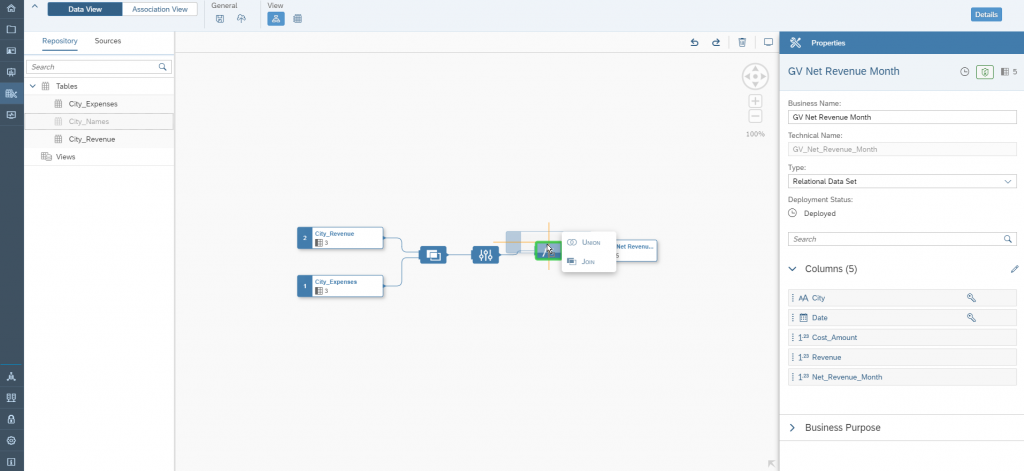
Spalten die für die weitere Auswertung nicht benötigt werden können hier gegebenenfalls ausgeblendet werden.
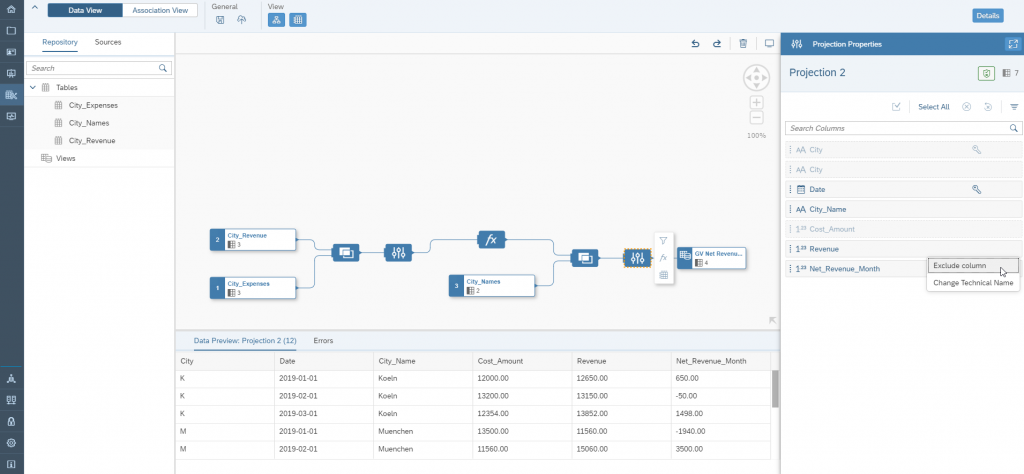
Achtung: Um die Graphical View in Storys verwenden zu können, muss diese als Analytical Data Set deployed werden.
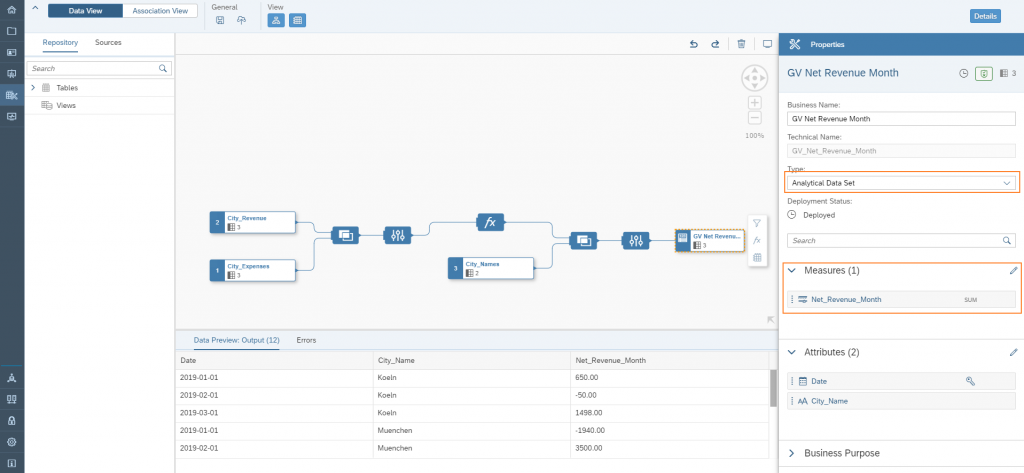
Voila. Fertig ist unser – zugegebenermaßen einfaches – Datenmodell. Das sehr einfache Beispiel zeigt, wie einfach und schnell es möglich ist, einfache Datenmodelle aufzubauen und zu erweitern.
Visualisierung der Daten mit der Datasphere
In die Datasphere ist eine SAP Analytics Cloud (SAC) “light” integriert. Der Storybuilder der SAC ist nativ in die Oberfläche der Datasphere integriert. Die Visualisierung der Analytical Data Sets aus der Datasphere ist dadurch schnell, einfach und komfortabel.
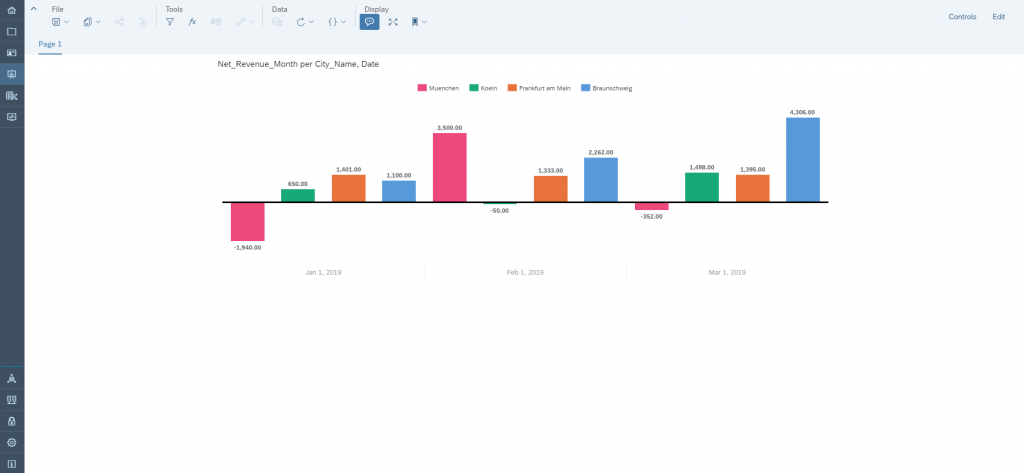

Christopher Kampmann
Senior Manager
SAP Information Management
christopher.kampmann@isr.de
+49 (0) 151 422 05 448


